
macbook双系统怎么装,MacBook双系统安装全攻略
时间:2024-10-13 来源:网络 人气:
MacBook双系统安装全攻略

一、准备工作

在开始安装双系统之前,我们需要做一些准备工作:
准备一个至少8GB的U盘,用于制作Windows安装盘。
下载Windows安装镜像文件,可以从微软官网或MSDN等渠道获取。
确保MacBook的电池电量充足,以免在安装过程中因电量不足而中断。
二、安装Boot Camp
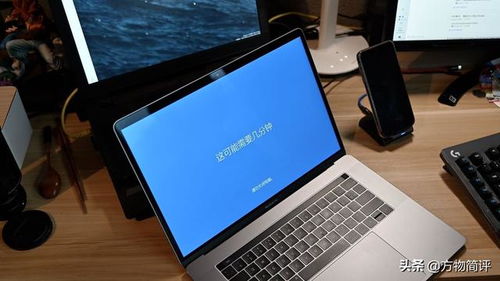
Boot Camp是苹果公司提供的一款官方工具,可以帮助用户在MacBook上安装Windows系统。以下是安装Boot Camp的步骤:
打开MacBook的“应用程序”文件夹,找到“实用工具”文件夹。
双击打开“Boot Camp”程序。
按照提示操作,同意许可协议。
选择要安装Windows的磁盘分区,并设置分区大小。
点击“应用”按钮,开始安装Boot Camp。
三、制作Windows安装盘

安装Boot Camp后,我们需要制作一个Windows安装盘,以便在安装过程中使用。以下是制作Windows安装盘的步骤:
将U盘插入MacBook,确保U盘的容量大于Windows安装镜像文件的大小。
在Boot Camp中,选择“从磁盘安装Windows”选项。
选择Windows安装镜像文件所在的路径,点击“继续”按钮。
Boot Camp将自动将Windows安装镜像文件写入U盘,制作成Windows安装盘。
四、安装Windows系统

制作好Windows安装盘后,我们可以开始安装Windows系统了。以下是安装Windows系统的步骤:
重启MacBook,在启动时按下Option键,选择U盘启动。
进入Windows安装界面,按照提示操作。
在分区选择界面,选择Boot Camp创建的Windows分区。
等待Windows系统安装完成,重启MacBook。
五、安装Boot Camp驱动程序

安装完Windows系统后,我们需要安装Boot Camp驱动程序,以便在Windows系统中使用MacBook的某些功能。以下是安装Boot Camp驱动程序的步骤:
重启MacBook,进入Windows系统。
将U盘插入MacBook,打开U盘中的“Boot Camp”文件夹。
双击打开“setup.exe”文件,按照提示操作,安装Boot Camp驱动程序。
通过以上步骤,您就可以在MacBook上成功安装双系统了。在安装过程中,请注意以下几点:
在安装Windows系统之前,请确保备份重要数据,以免数据丢失。
安装Boot Camp驱动程序时,请确保已连接网络,以便下载驱动程序。
在安装过程中,请耐心等待,不要随意中断操作。
相关推荐
教程资讯
教程资讯排行













